使用ArcGIS GP服务之五 JavaScript的调用
2013-09-22 10:57
232 查看
| 使用前的了解 |
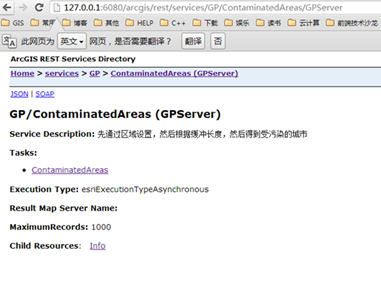
这是上一个博客留下的最后一张图,GP的服务目录,我们通过点击Tasks下面的一个链接地址进入。这个地址,需要记住,这将是GP服务的地址,需要写在代码里面的。
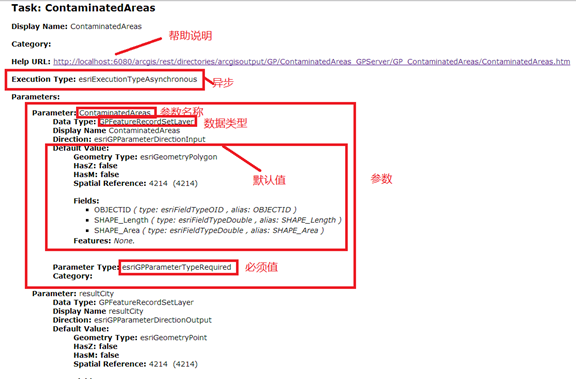
帮助说明,这个是在发布服务的时候,手动输入的。也就是说,如果我们想要别人来使用我们的工具,发布服务的时候,尽量让这个帮助写的清楚一些,现在很多懒人都不愿意写。
参数列表,会列出所有的参数,参数名字是需要记住的,到时候需要写在代码里面的。
数据类型,这是GP服务的数据类型。每一个GP服务数据类型和JS数据类型进行对应。
| Data Type | JavaScript Type | Example |
|---|---|---|
| GPString | String | "MyString" |
| GPDouble | Number (float) | 12.56 |
| GPLong | Number (int) | 345 |
| GPBoolean | Boolean | true |
| GPDate | Date | |
| GPLinearUnit | <LinearUnit> | |
| GPDataFile | <DataFile> | |
| GPRasterData | <RasterData> | |
| GPRecordSet | <FeatureSet> | |
| GPRasterDataLayer | <RasterData> | |
| GPFeatureRecordSetLayer | <FeatureSet> | |
| GPMultiValue | String[] | ["Parcels", "Street Lights"] |
这些我们都了解后,上代码。
| JavaScript的调用 |

| 最后的结果 |

| GP服务“调试”技巧 |
打开浏览器的调试窗口,进入Network界面。

其实我们从这里就可以看出来,异步,就是提交之后,每隔一段时间,来查询整个Job的完成过程,如果是完成了,然后给你返回你一个结果。每一个Ajax请求,都会有相应的结果在里面,可以点击这个请求,在Response页面中找到。
现在假如说,我的服务总是返回失败,有可能是我们的参数提交的不对。点击上图SubmitJob,在右侧,我们会找到提交的参数。

这些参数可以拷贝下来,我们打开另外一个窗口,看这篇博文的第二张图,最下面,会有一个Submit Job按钮,打开它。

把参数输入进去,然后点击Get。在不断的Check Job,还是不正确,那极有可能是参数不正确。

这是正确的结果,这个页面更多的用于初期的GP服务发布之后,检测结果是否和在ArcMap运行的一样。
相关文章推荐
- 使用ArcGIS GP服务之五 JavaScript的调用
- ArcGIS API for javascript开发笔记(五)——GP服务调用之GP模型的发布及使用详解
- 使用ArcGIS GP服务之五 JavaScript的调用
- ArcGIS API for javascript开发笔记(五)——GP服务调用之GP模型的发布及使用详解
- ArcGIS API for javascript开发笔记(六)——REST详解及如何使用REST API调用GP服务
- ArcGIS API for javascript开发笔记(七)——使用ArcGIS API for javascript调用GP服务
- ArcGIS API for javascript开发笔记(六)——REST详解及如何使用REST API调用GP服务
- (八)ArcGIS API For Javascript调用GP服务
- 如何用javascript api for arcgis调用有参数的GP服务
- arcgis JavaScript调用GP服务自动生成等值面
- ArcGIS API for Javascript和GP服务调用
- 使用ArcGIS GP服务遇到的问题,原因以及解决方法 - 客户端API开发(Javascript/Flex/Silverlig 转载
- Arcgis javascript那些事儿(十六)——GP服务的发布与使用
- 基于ArcGIS API For JavaScript调用GP服务实现动态插值分析实现
- ArcGIS API for javascript开发笔记(四)——GP服务调用之GP模型的规范化制作详解
- ArcGIS API for javascript开发笔记(四)——GP服务调用之GP模型的规范化制作详解
- ArcGIS API for JavaScript开发笔记(二)GP服务REST调用
- ArcGIS API for Silverlight 调用GP服务准备---GP模型建立、发布、测试
- ArcGIS Server GP服务使用常见错误总结
- (十一)ArcGIS JS GP服务同步调用
